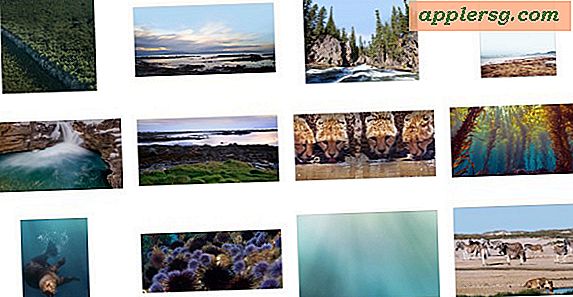Slik tar du skjermbilder av berøringslinjen på MacBook Pro

Den nye MacBook Pro med Touch Bar har erstattet standard Escape og Function-taster med en liten, dynamisk skiftende skjerm kalt Touch Bar. Noen Mac-brukere kan ønske å ta et skjermbilde av berøringslinjen, kanskje for å utvikle, teste eller dele formål, ligner skjermbilder som vises på en hvilken som helst annen Mac eller iOS-enhet.
Det er to forskjellige hurtigtaster for å fange skjermbilder av Touch Bar på en Mac. Man lagrer skjermbildet for berøringsbar som en fil på skrivebordet, og den andre kopierer et bilde av berøringslinjen til Mac-utklippstavlen i stedet. Du kan også ta skjermbilder av berøringslinjen med Grab-programmet i Mac OS.
Ta et skjermbilde av berøringslinjen som en fil på Mac
- Kommando + Skift + 6
Skjermbildet Touch Bar vil vises på skrivebordet, slik som et annet skjermbilde ville.
Kopier et skjermbilde av berøringslinjen til utklippstavlen på Mac
- Kontroll + Kommando + Skift + 6
Skjermbildet Touch Bar vil bli kopiert til utklippstavlen, som deretter kan limes andre steder etter behov. Dette fungerer som en Touch Bar-spesifikke versjon av Utskriftsskjerm fordi bildet ikke er lagret som en fil, men i stedet går til utklippstavlen, litt som Command + Shift + Control + 3 på Mac.

"Grab" -appen støtter også å ta skjermbilder av Touch Bar, hvis du foretrekker å bruke Grab heller enn standard Mac OS tastetrykk for å knipse skjermbilder. Grab finnes i / Programmer / Verktøy / mappe.
Et annet alternativ ville være å kjøre en virtuell berøringslinje med en app som Touche eller Touch Bar Demo, og deretter skjermbilde Macen direkte, men det er mer arbeid enn nødvendig for de fleste brukere med en berøringslinje, selv om det ville være den eneste måten å snape en Berør Bar-skjermbilde for Mac-brukere uten berøringslinje på tastaturet.